Ein volles Startvolume ist etwas, das jeder Mac-Benutzer erleben wird. Dieses Problem war früher als Benachrichtigung „Startfestplatte voll“ bekannt. Bei neueren macOS-Versionen wurde diese Meldung jedoch in „Ihre Festplatte ist fast voll.“ geändert.
Aber zum Glück ist es ein Problem, das viele Lösungen hat. Und in diesem Artikel gehen wir auf Folgendes ein:
- Was bedeutet, dass das Startvolume voll ist?
- Was verursacht die Warnung "Ihre Festplatte ist fast voll"?
- Wie behebe ich, dass das Startvolume voll ist?
- Wie kann das Problem "Ihre Festplatte ist fast voll" verhindert werden?
Wir verstehen jedoch auch, dass einige Leute wenig Zeit haben und nur das volle Startvolume reparieren möchten. Wenn Sie also nicht wirklich daran interessiert sind, was es ist und warum es passiert, überspringen Sie einfach die nächsten beiden Abschnitte und gehen Sie zu „So bereinigen Sie Ihr Startvolume“.
Oder, noch besser, wenn Sie suchen, wie Sie Speicherplatz auf dem Mac freigeben können, empfehlen wir Ihnen dringend ein Dienstprogramm namens CleanMyMac X. Es hilft Ihnen dabei, Gigabyte Speicherplatz in nur wenigen Minuten zu bereinigen (Sie können es hier herunterladen).
Hinweis: Wenn Sie eine neuere Version von macOS verwenden, verfügt diese über eine integrierte Option von Optimized Storage, die das Problem der vollen Festplatte lösen soll, indem Dateien in die Cloud verschoben werden.
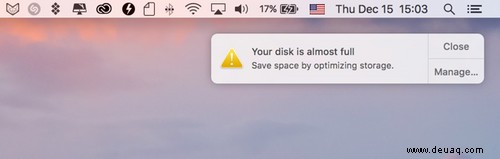
Durch Klicken auf „Verwalten“ können Sie das Menü öffnen und sehen, was der optimierte Speicher bietet. Es verschiebt jedoch Junk- und nutzlose Dateien zusammen mit Ihren Dateien in die Cloud, und schließlich zahlen Sie für den iCloud-Speicher, um Junk zu speichern. Wir empfehlen daher nach wie vor, sich CleanMyMac zu besorgen und sich tatsächlich mit zusätzlichen Dateien zu befassen, anstatt sie einfach zu verschieben.
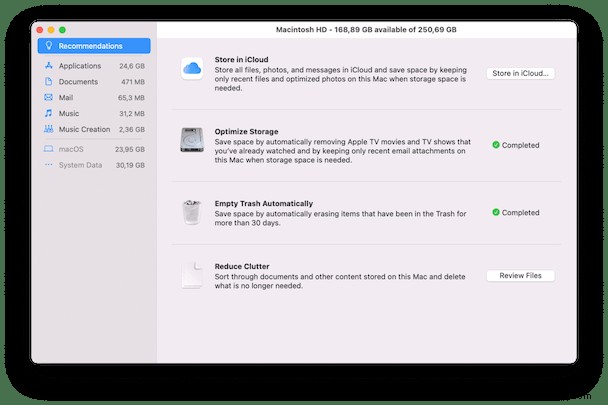
Lassen Sie uns nach all dem nun darauf eingehen, was genau "Ihre Festplatte ist fast voll" bedeutet.
Verstehen, was „Ihre Festplatte ist fast voll“ bedeutet
Was ist ein Startvolume?
Ein Startvolume, wie dem Apple Support-Artikel entnommen, ist ein Volume oder eine Partition eines Laufwerks, das ein verwendbares Betriebssystem enthält. Immer noch verwirrt? Lassen Sie es uns für Sie aufschlüsseln.
Ihre Mac-Festplatte besteht aus Festplatten (oder Partitionen). Auf jeder Festplatte (oder Partition) befinden sich Ihre Mac-Daten, die aus Ihrem Betriebssystem, Anwendungen usw. bestehen. Die meisten Mac-Benutzer haben nur eine Festplatte, aber erfahrene Benutzer können zwei oder mehr haben.
Sehen wir uns ein Beispiel für einen Mac mit nur einer Festplatte an:
- Die Festplatte Ihres Mac hat 500 GB.
- Es hat eine "Festplatte", also befinden sich alle 500 GB Speicherplatz auf dieser Festplatte.
- Die Festplatte enthält ein Betriebssystem (macOS Monterey) und Benutzerdaten (Apps usw.).
- Und da Sie nur eine Festplatte haben, ist dies Ihre Startfestplatte:alle 500 GB.
Bei einem Mac mit zwei Festplatten wird der Speicher zwischen ihnen aufgeteilt. Das Mac-Laufwerk mit dem darauf befindlichen Betriebssystem ist das Startvolume, während das andere Laufwerk nur zum Speichern von Dateien verwendet wird. Es ist möglich, mehrere Startvolumes zu haben, aber die meisten Macs haben nur eine. Und für eine ordnungsgemäße Datenträgerbereinigung auf dem Mac sind alle Laufwerke genauso wichtig.
Warum ist Ihre Festplatte fast voll?
Das ist einfach. Es ist ähnlich wie Warum ist Ihr Kühlschrank voll? Es ist kein Platz mehr! Ihre Festplatte ist fast voll und das sind sehr schlechte Nachrichten für jedes Laufwerk. Eine Festplatte sollte niemals über 85 % Kapazität hinauskommen (insbesondere eine Startfestplatte), da Sie langsamer und fehlerbehafteter werden, je weiter Sie diese Marke überschreiten.
Wenn Ihr Startvolume voll ist und Sie eine Warnmeldung von Ihrem Mac erhalten, ist dies ein ernstzunehmender Hinweis darauf, dass Sie sofort Speicherplatz freigeben müssen .
Was tun, wenn Ihre Festplatte fast voll ist?
Wie reparieren Sie also Ihre fast volle Startdiskette? Genauso wie Sie das Problem eines vollgepackten Kühlschranks lösen, müssen Sie natürlich den Lagerraum aufräumen. Um mehr Platz auf Ihrem Startvolume zu schaffen, müssen Sie:
- Löschen Sie Dateien von Ihrem Mac.
- Verschieben Sie Dateien auf eine externe Festplatte oder einen Cloud-Speicher.
- Oder installieren Sie eine zweite interne Festplatte auf Ihrem Mac.
Jetzt, da wir wissen, was ein Startvolume ist, müssen wir darüber sprechen, wie man es repariert. Werfen wir einen genaueren Blick auf Ihren Speicherplatz, um genau zu sehen, was dazu führt, dass Ihre Festplatte fast voll ist.
Was verursacht die Warnung "Ihre Festplatte ist fast voll"?
Kurzversion:Werfen Sie einen Blick unter die Haube Ihres Mac.
Bevor wir sehen können, was Platz auf Ihrem Startvolume belegt, müssen wir es zuerst finden:
- Bewege den Mauszeiger auf das Dock unten auf deinem Bildschirm und öffne den Finder .
- Klicken Sie in der Menüleiste oben auf Ihrem Bildschirm auf „Finder“.
- Wählen Sie dann „Einstellungen…“
- Aktivieren Sie im sich öffnenden Fenster das Kontrollkästchen „Festplatten“.
Nachdem Sie dieses Kästchen ausgewählt haben, sollte Ihr Desktop nun die Festplatten auf Ihrem Mac in Form von Symbolen wie folgt anzeigen:
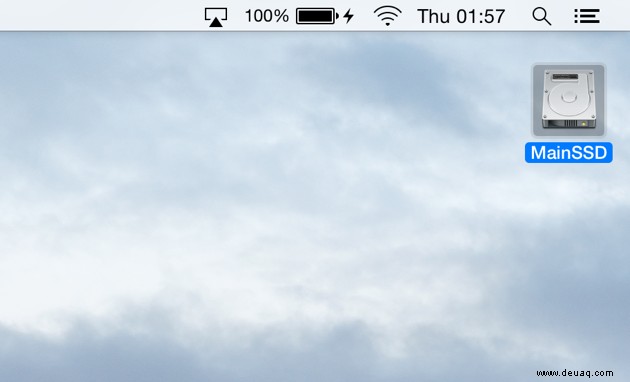
Dies sind Festplatten auf Ihrem Mac, die Sie „starten“ können, weil sie Betriebssysteme enthalten. Wenn mehr als eines dieser Festplattensymbole auf Ihrem Desktop angezeigt wird, bedeutet dies, dass Sie mehrere Festplatten auf Ihrem Mac haben. Wenn Sie nur einen haben, überspringen Sie den Abschnitt „Was belegt den gesamten Speicherplatz auf meiner Startfestplatte?“. Abschnitt.
Wenn Sie mehr als einen haben, fahren Sie mit dem nächsten Schritt fort:
Klicken Sie oben links auf Ihrem Bildschirm auf das Apple-Symbol Systemeinstellungen> Startvolume .
Auch hier finden Sie Ihre Festplatte(n); Sie heißen wahrscheinlich so etwas wie MainSSD oder MainHD. Außerdem werden „OS“ und die Versionsnummer dieses Betriebssystems angezeigt. Wenn Sie mehr als ein Betriebssystemlaufwerk haben, sollte Ihr Startvolume dasjenige sein, auf dem die neueste Version von macOS läuft, aber wir werden das im nächsten Schritt sicherstellen.
Ich habe nur eine und sie sieht so aus:
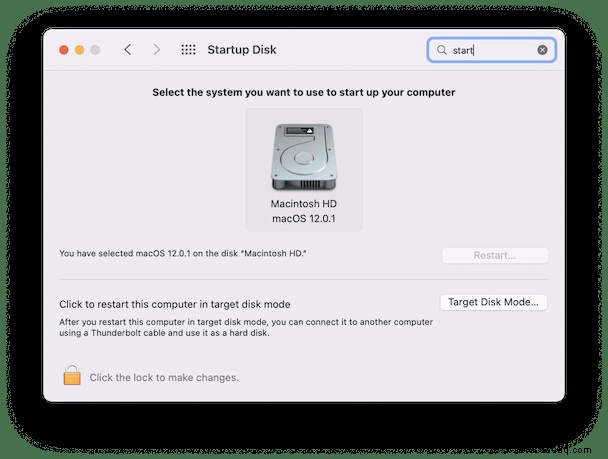
Gehen Sie wie folgt vor, um 100 % sicher zu sein, dass Sie wissen, welches Laufwerk Ihr Startvolume ist:
- Klicken Sie auf das Apple-Symbol im Menü oben links auf Ihrem Bildschirm.
- Wählen Sie „Über diesen Mac“ aus.
- Unter macOS finden Sie eine Versionsnummer. Meine ist 12.0.1, etwa so:
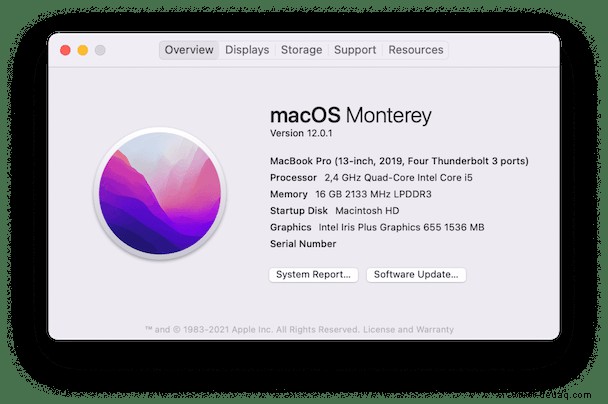
Sehen Sie, wie meine Versionsnummer im Fenster „Über diesen Mac“ mit der Nummer im Abschnitt „Startvolume“ übereinstimmt? Yep – Das ist mein Startvolume. Du hast deine gefunden? Gut.
Was belegt den gesamten Speicherplatz auf meiner Startfestplatte?
Nachdem wir nun unser Startvolume identifiziert haben, schauen wir uns genauer an, wie man Speicherplatz auf dem Mac freigibt:
- Klicken Sie auf das Apple-Symbol im Menü in der oberen linken Ecke Ihres Bildschirms.
- Wählen Sie „Über diesen Mac.“
- Klicken Sie auf Speicher.
Hinweis:Wenn Sie eine ältere Version von OS X verwenden, müssen Sie möglicherweise zuerst auf „Weitere Informationen…“ und dann auf „Speicher“ klicken.
Werfen Sie einen Blick auf meine Festplatte:
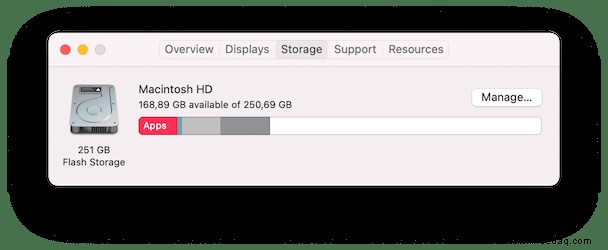
Ich habe 250 GB Speicherplatz und etwa 168 GB davon sind kostenlos.
Also, wie groß ist Ihre Festplatte? Wie viel freien Speicherplatz haben Sie (falls vorhanden – *schluck*)? Und was nimmt am meisten Platz ein? Es ist wichtig, die Festplattenkapazität und den Datenspeicherbedarf für zukünftige Speicherpläne zu berücksichtigen – wir sind nicht nur hier, um das Problem zu beheben, wir werden dafür sorgen, dass Sie dieses Problem auch in Zukunft nie mehr haben werden.
Jetzt, da wir das wissen, ist es an der Zeit, Maßnahmen zu ergreifen und das Problem „Startfestplatte voll“ Ihres Mac zu beheben.
So löschen Sie Speicherplatz auf dem Mac
Lassen Sie uns 11 Dinge durchgehen, die Sie tun können, um das Problem „Ihre Festplatte ist fast voll“ zu beheben. Diese sollten Ihnen auch andere Ideen geben, wie Sie das Problem beheben können – Sie kennen Ihren Mac besser als wir!
1. Löschen Sie den Systemspeicher auf dem Mac

Die Bereinigung des Systemspeichers klingt nach einem ernsthaften Unterfangen. Aber technisch gesehen läuft es auf eines hinaus:den Mut zu haben, die alten Dateien zu verschrotten.
- Suchen Sie in Downloads nach großen ZIP/RAR-Archiven.
- Öffnen Sie Ihren Desktop (Befehlstaste + F3) und löschen Sie Screenshots.
- Sortieren Sie Ihre Apps unter Anwendungen nach Größe. Lösche die größten.
- Starten Sie Ihren Mac neu, um RAM freizugeben.
- Entfernen Sie System-Junk-Dateien mit einer kostenlosen Version von CleanMyMac X.
Diese App bietet Ihnen viele Möglichkeiten, Speicherplatz freizugeben, insbesondere wenn es um Systemmüll geht. CleanMyMac X wurde von Apple notariell beglaubigt, was im Grunde bedeutet, dass es sicher zu verwenden ist. Und wenn Sie 5 Minuten Zeit haben, probieren Sie dieses Tool aus, da es Ihnen zeigt, wo genau sich Ihr Müll versteckt.
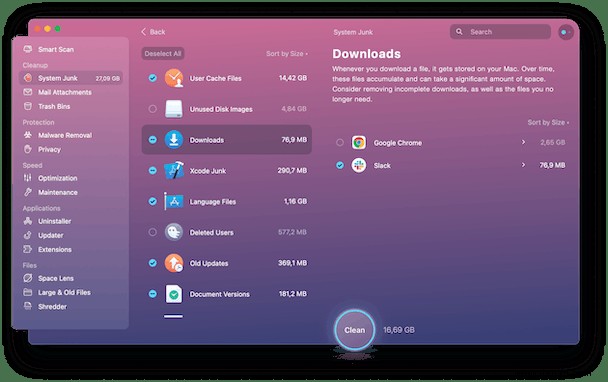
2. Bereinigen Sie Cache-Dateien auf Ihrem Mac

Cache-Dateien sind Dateien, die Ihrem Mac helfen, Programme etwas reibungsloser auszuführen. Stellen Sie sich diese wie Blaupausen für ein Haus vor:Ihr Mac hat die Blaupausen dafür, wie ein Programm geladen/ausgeführt/ausgesehen werden soll, damit er es schneller lädt; ohne sie wäre es, als würde man es von Grund auf neu bauen. Im Laufe der Zeit können diese Caches jedoch erheblichen Speicherplatz beanspruchen. Wenn Sie sie regelmäßig entfernen, kann dies dazu beitragen, den Speicherplatz freizugeben. Und keine Sorge, Ihr Mac erstellt frische, neue, nachdem Sie Ihren Mac neu gestartet haben. So entfernen Sie Caches:
- Öffnen Sie einen Finder Fenster und wählen Sie Go in der Menüleiste.
- Klicken Sie auf „Gehe zum Ordner…“
- Geben Sie
~/Library/Cachesein
Löschen Sie die Dateien/Ordner, die den meisten Speicherplatz beanspruchen. - Klicken Sie nun auf „Gehe zum Ordner…“
- Geben Sie
/Library/Cachesein (einfach das ~ Symbol weglassen)
Und löschen Sie wieder die Ordner, die den meisten Speicherplatz beanspruchen.
Das Löschen von Cache-Dateien ist für Ihren Mac im Allgemeinen sicher. Und sobald Sie sie löschen, erzeugen die Anwendungen und Prozesse, die Sie auf Ihrem Mac ausführen, frische, neue. Aber beim Löschen sollten Sie sich mehr Gedanken darüber machen, sie nach Größe zu entfernen, als nur alle zu entfernen von ihnen.
Sie können auch den /System/Library/Caches überprüfen Ordner ebenfalls, aber es könnte besser sein, diesen Ordner nicht anzufassen, ohne zu wissen, was die Elemente sind. Ein Dienstprogramm, das diese Dateien (und so ziemlich alles andere auf dieser Liste) korrekt bereinigt, ist, Sie haben es erraten, CleanMyMac X. Es bereinigt sogar Ihre System-Caches mit nur wenigen Klicks.
Oh, und sobald Sie mit dieser Liste fertig sind, starten Sie Ihren Mac neu, damit er diese neuen Cache-Dateien erstellen kann.
Weiterlesen:Wie lösche ich den Cache auf einem Mac?
3. Entfernen Sie Lokalisierungsdateien

Lokalisierungsdateien werden auch als „Sprachpakete“ bezeichnet. Viele Apps werden mit anderen Sprachen geliefert, die Sie wahrscheinlich nicht benötigen. Um Speicherplatz auf Ihrem Mac freizugeben, löschen Sie diejenigen, die Sie nicht benötigen:
- Öffnen Sie einen Finder Fenster.
- Gehen Sie zu Anwendungen .
- Strg+klicken Sie auf eine Anwendung.
- Wählen Sie „Paketinhalt anzeigen“ aus.
Gehen Sie von hier aus zu Inhalt> Ressourcen und suchen Sie nach Dateien mit der Endung .lproj. Dies sind die Sprachen, die Ihre App hat, falls Sie sie in einer anderen Sprache verwenden möchten, z. B. Spanisch (es.lproj). Ziehen Sie diejenigen, die Sie nie verwenden werden, in den Papierkorb.
Auch hier wäre die Verwendung von CleanMyMac X eine sicherere Alternative. Es entfernt sie alle mit einem Klick. Kein Durchwühlen von Anwendungsordnern, nur ein sauberer Mac.
Weiterlesen:Wie lösche ich Sprachdateien von macOS?
4. Doppelte Dateien löschen

Selbst wenn Sie den am besten organisierten Mac der Welt haben, kommt es auf die eine oder andere Weise zu Duplikaten. Dies kann eine Datei sein, die Sie versehentlich zweimal heruntergeladen haben, oder ein E-Mail-Anhang, den Sie mehrmals geöffnet haben. Unabhängig davon, wie sie angezeigt werden, befinden sich diese Dateien auf Ihrem Mac und verschlingen Speicherplatz.
Sie zu finden und zu löschen ist jedoch ein zeitaufwändiger Prozess, wenn Sie dies einzeln tun. Hier ist, was Sie für eine einfache Mac-Festplattenbereinigung tun können:
- Öffnen Sie die Finder-App auf Ihrem Mac
- Bewegen Sie den Mauszeiger über Datei und klicken Sie auf Neuer intelligenter Ordner
- Klicken Sie auf die Schaltfläche „+“ in der oberen rechten Ecke und wählen Sie den Dateityp aus, den Sie sehen möchten
- Sortieren Sie sie jetzt nach Namen, um Duplikate schnell zu erkennen.
Denken Sie daran, auf das Erstellungsdatum zu achten, um sicherzustellen, dass Sie das Original und nicht die Kopie behalten.
Dies ist zwar der beste Weg, um Duplikate manuell zu entfernen, es erfordert jedoch viel Zeit und Engagement. Es wäre viel einfacher, dies Gemini 2:The Duplicate Finder zu überlassen.
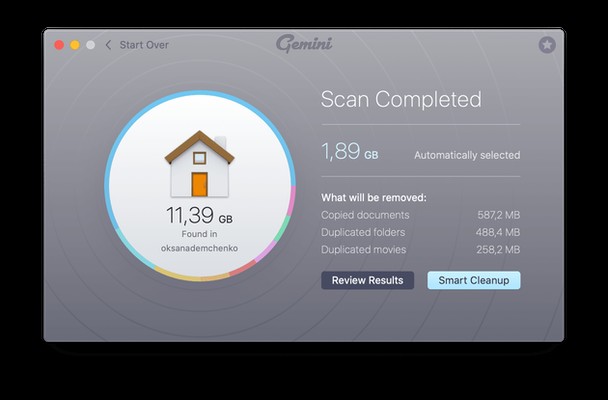
Diese App durchsucht Ihren Mac schnell nach doppelten und ähnlichen Dateien und ermöglicht es Ihnen, diese innerhalb von Minuten zu löschen. Es schützt Ihre Originale und hilft Ihnen, versehentlich gelöschte Dateien einfach wiederherzustellen.
5. Entfernen Sie alte iOS-Backups

Backups können viel Speicherplatz beanspruchen. Sie können sie wie folgt finden und entfernen:
- Starten eines Finder-Fensters.
- Klicken Sie auf „Los“ in der Menüleiste.
- Auswählen von „Gehe zu Ordner…“
- Geben Sie dann
~/Library/Application Support/MobileSync/Backup/ein
Befreien Sie sich von all den alten, veralteten Sicherungen, die Ihr Mac gespeichert hat, um etwas mehr Speicherplatz zu schaffen.
6. Große und alte Dateien entfernen

Das Speichern vieler großer Dateien auf Ihrem Desktop und in Dokumenten verlangsamt das System. Und wenn Sie nur ein paar dieser enorm großen Dateien löschen, können Sie die Hälfte Ihres Speicherplatzes zurückerhalten.
Lassen Sie uns das vertraute Über diesen Mac-Fenster noch einmal öffnen. Wenn Sie auf Verwalten klicken, sehen Sie dieses Fenster zum Sortieren von Dateien.
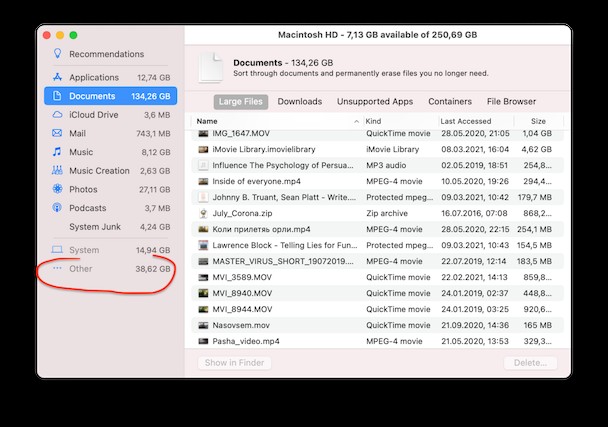
Während dieses Instrument gut zum Auffinden großer Dateien geeignet ist, vermisst es viele Dinge. Sehen Sie die Kategorie „Andere“, die 38 GB belegt?
Verwenden Sie dieses Tool von CleanMyMac X, um Ihre Suche nach riesigen Dateien zu vertiefen. Es heißt Large &Old Files Finder.
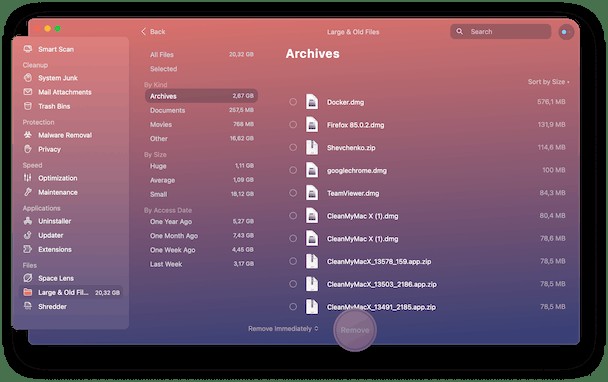
Es ist viel hilfreicher, da es Ihnen viele andere Dateikategorien wie Archive zeigt. Die App unterteilt Ihre Dateien nach Größe und zuletzt verwendet.
Um dieses Instrument in Aktion zu sehen, laden Sie die kostenlose Edition von CleanMyMac X herunter. Klicken Sie unten in der Seitenleiste auf „Große und alte Dateien“.
7. Entfernen Sie unnötige Anwendungen

Dies wird nicht oft übersehen, aber definitiv unterschätzt. Das Entfernen alter, nicht verwendeter Anwendungen ist eine großartige Möglichkeit, zusätzlichen Speicherplatz auf Ihrem Startvolume zu schaffen. Durchsuchen Sie Ihren Anwendungsordner und entfernen Sie alle Apps, die Sie selten verwenden. Aber stellen Sie sicher, dass Sie sie korrekt entfernen, ziehen Sie sie nicht einfach in den Papierkorb. Wenn Sie das tun, hinterlassen Sie Tonnen von übrig gebliebenen Teilen und Teilen, und wir versuchen, Speicherplatz auf der Startfestplatte zurückzugewinnen – das würde den Zweck irgendwie zunichte machen, oder?
Auch hier empfehlen wir die Verwendung von CleanMyMac X. Um eine Anwendung vollständig zu entfernen, starten Sie einfach CleanMyMac X, klicken Sie auf Deinstallieren, wählen Sie Ihre Anwendung aus und klicken Sie dann auf Deinstallieren. Sie müssen nicht überall nach Entwicklungsschrott suchen, der zurückbleibt, wenn Sie eine Anwendung in den Papierkorb verschieben. Es ist unglaublich einfach und spart Ihnen jede Menge Zeit.
8. Verschieben Sie Ihre Fotos und Dokumente in die Cloud

Wenn Ihr lokaler Speicher randvoll ist, beginnt Ihr Mac mit dem Hochladen dieser Daten in iCloud. Aber nur, wenn Sie diese Einstellung aktiviert haben. Ist Ihre Fotos-App bereits mit iCloud synchronisiert? Lass uns das Prüfen.
- Öffnen Sie Anwendungen und suchen Sie das Fotos-Symbol.
- Starten Sie Fotos und klicken Sie im oberen Menü auf Einstellungen.
Wenn Sie das Kontrollkästchen iCloud-Fotos aktivieren, wird Ihre Fotobibliothek mit iCloud verbunden. Und was noch wichtiger ist, wenn Sie Speicher optimieren auswählen, wird ein Teil Ihrer Fotobibliothek in die iCloud verschoben. So spart macOS wertvollen Platz. Mit dem kostenlosen iCloud-Plan können Sie mindestens 5 GB Speicherplatz freigeben.
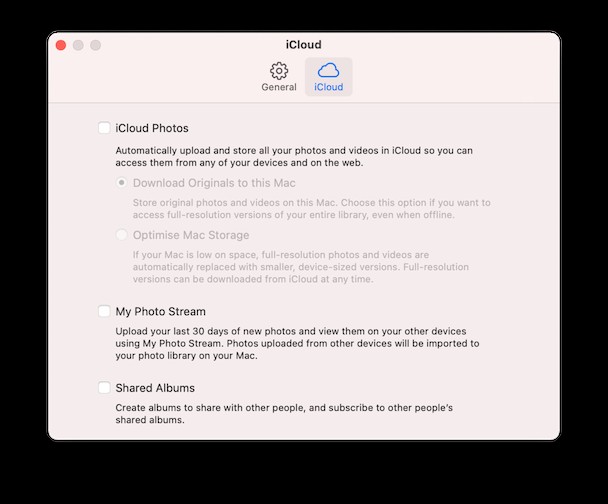
Die ähnliche Logik gilt für Ihre Dokumente und andere Dateien. Um das Cloud-Backup mit iCloud Drive einzurichten, gehen Sie zu Systemeinstellungen> Apple-ID> iCloud.
9. Bereinigen Sie Ihre Downloads-, Film- und Musikordner

Schauen Sie sich diese drei Ordner genauer an. Sie werden überrascht sein, wie viele Downloads sich ansammeln können, wenn Sie nicht aufpassen. Räumen Sie alles auf, was Sie nicht brauchen (oder nicht wissen) und organisieren Sie den Rest. Es wird Ihnen eine Last abnehmen, zu wissen, dass es nichts Überflüssiges gibt.
Der Ordner „Filme“ kann ein Problem sein, nicht weil Sie Tonnen von Dateien durchsuchen, aber es kann schwierig sein, auszuwählen, was gelöscht werden soll. Ich persönlich möchte Top Gun niemals loswerden. Es ist wunderbar. Letztes Wochenende habe ich es 3 mal hintereinander angeschaut. Aber leider müssen Sie manchmal Opfer für die Gesundheit Ihres Mac bringen. Was Sie jedoch mit Filmen tun können, die Sie behalten möchten, ist, sie zu archivieren. Archivieren Sie also, was Sie behalten möchten, und entfernen Sie den Rest.
So archivieren/komprimieren Sie eine Datei
Eine Datei zu archivieren bedeutet nicht, sie tiefer in den Abgrund Ihres Macs zu speichern – sondern die Datei in etwas Kleineres zu verwandeln, in eine komprimierte Datei (wie .zip oder .tar). Durch das Archivieren einer Datei sparen Sie Speicherplatz. Die Archivierung ist unerlässlich für Dinge, die Sie auf Ihrem Mac behalten möchten, aber nicht oft verwenden, und hilft Ihnen, Speicherplatz freizugeben. Und darum geht es doch, oder? Wir machen im Wesentlichen das Hokey-Pokey auf Ihrem Mac. Um eine Datei zu archivieren, einfach:
- Klicken Sie bei gedrückter Strg-Taste auf die Datei, die Sie komprimieren möchten (empfohlen für Filmdateien).
- Wählen Sie „Komprimieren.“
Der letzte Ort, an dem Sie durchfegen müssen, ist die Musik Mappe. Finden und entfernen Sie zuerst doppelte Musikdateien und bereinigen Sie dann alle Songs, die Sie an einem seltsamen Sonntagnachmittag beim Putzen des Hauses heruntergeladen haben.
10. Bereinigen Sie Ihren Desktop

„Reinigen Sie meinen Desktop … aber warum?“ Weil einige Die Desktops der Menschen sind schwer zu sehen, deshalb. Organisieren Sie Ihren Desktop und entfernen Sie die Dinge, die Sie dort einfach nicht brauchen. Es sieht besser aus und hilft Ihrem Mac, etwas schneller zu agieren (ich kenne die Raketenwissenschaft dahinter nicht, aber es fühlt sich zu gut an, um falsch zu sein). Ihr Mac verschwendet keine Zeit damit, all diese Symbole und Junk-Dateien zu laden, sondern … Reinigen Sie ihn einfach, bitte.
11. Leeren Sie den Papierkorb (Nein, wir machen keine Witze …)

Im Ernst:Es mag unglaublich einfach klingen, aber es könnte überraschend viel Speicherplatz freigeben. Ich vergesse es die ganze Zeit. Die Sache ist, dass, wenn Sie etwas löschen, Ihr Mac es nicht entfernt – es bewegt sich nur es in den Papierkorb. Außerdem haben Sie wahrscheinlich viel mehr gelöscht, als Ihnen bewusst ist, und all das könnte im Papierkorb liegen und Platz verschwenden. Befreien Sie sich also von all dem Müll, indem Sie den Papierkorb leeren :
- Klicken Sie bei gedrückter Strg-Taste auf Ihren Papierkorb im Dock.
- Wählen Sie „Papierkorb leeren.“
- Und klicken Sie auf „Papierkorb leeren.“
Und der einfachste Schritt ist getan.

Noch ein paar Tipps zum Leeren des Speicherplatzes auf dem Mac
1. Verwalten Sie Ihren optimierten Speicherplatz
Diese Option wird mit Ihrem Betriebssystem geliefert, das macOS Sierra startet. Gehen Sie zum Apple-Menü> Über diesen Mac> Speicher
Klicken Sie nun auf Verwalten um die platzsparenden Optionen aufzudecken:
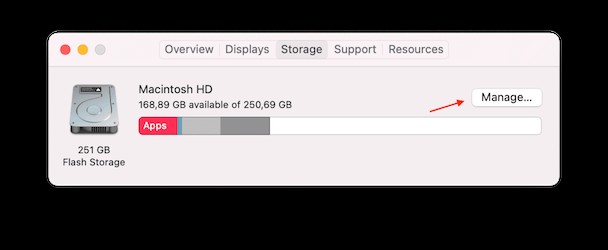
2. Löschen Sie Ihre Junk-Mail
Öffnen Sie Ihre Mail-App und klicken Sie auf Postfach im oberen Menü. Hier können Sie Spam und bereits gelöschte Einträge löschen.
Vollständige Verhinderung des Startvolumes
Wir haben ein paar Dinge auf Ihrem Mac bereinigt und Ihnen hoffentlich mehr Ideen gegeben, was Sie sonst noch bereinigen können. Aber werfen wir einen Blick darauf, wie viel Speicherplatz Sie durch das Bereinigen der obigen Liste gespart haben. Erinnern Sie sich, wie wir den freien Speicherplatz Ihres Mac überprüft haben? Öffnen Sie dieses Fenster erneut und sehen Sie, wie viel Platz Sie freigegeben haben:
- Klicken Sie auf das Apple-Symbol im Menü in der oberen linken Ecke Ihres Bildschirms.
- Wählen Sie „Über diesen Mac.“
- Klicken Sie auf Speicher.
Hinweis – Wenn Sie eine ältere Version von macOS verwenden, müssen Sie möglicherweise zuerst auf „Weitere Informationen…“ und dann auf „Speicher“ klicken.
Sie haben wahrscheinlich etwas mehr Platz, und Sie möchten es so halten. Die einzige Möglichkeit, „Ihre Festplatte ist fast voll“ zu verhindern, besteht darin, Ihren Mac sauber zu halten. Wir empfehlen eine komplette Reinigung alle 2–3 Wochen.
Verabschieden Sie sich von der Meldung "Ihr Startvolume ist fast voll".
Wir haben Ihnen erklärt, wie Sie den Speicher auf dem Mac auf verschiedene Weise löschen können. Hoffentlich hat Ihnen dies geholfen, das Problem mit dem vollen Startvolume zu beheben. Ihr Startvolume sollte jetzt etwas leichter sein (hoffen wir). Oh, und wenn dir dieser Artikel gefallen hat, nimm Kontakt mit ihm auf, um anderen in Not zu helfen. Und wenn Ihnen dieser Artikel wirklich gefallen hat, abonnieren Sie unsere E-Mail-Liste – wir haben weitere Anleitungen auf dem Weg. Und wir haben auch ein Dienstprogramm, das Ihnen auf lange Sicht eine Menge helfen wird:CleanMyMac X. Es hilft Ihnen, Ihren gesamten Mac mit nur einem Klick zu bereinigen. Es ist unglaublich einfach zu bedienen und funktioniert wie ein Zauber.